У даній статті буде розбиратися тема яка стане в нагоді більшості користувачів персональних комп'ютерів під управлінням операційної системи Windows а саме як виставити таймер відключення Windows 10 без установки зайвого програмного забезпечення.
Дана опція стане в нагоді вам в разі якщо ви впевнені в тому що будете працювати за комп'ютером певний проміжок часу ну і потім відлучитися куди то. Або, як це банально не звучало, але, якщо ви дозволили дитині провести за комп'ютером скажімо 1 годину, і ви впевнені в тому що в підсумку він вас не послухається, то функція яка буде описана нижче вам допоможе в даній ситуації. Отже давайте приступимо:
Виставляємо таймер вимикання Windows 10:
Що б включити таймер відкриваємо програму яка називається Виконати. для цього в рядку пошуку наберіть назву і відповідно клікніть по ній в наведеному вище списку
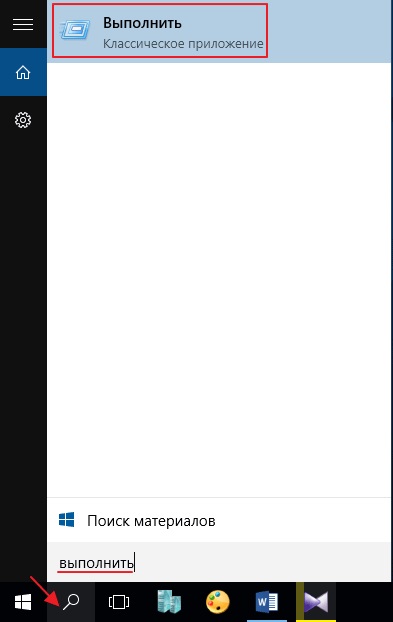
Далі ми пишемо просту і не складну команду під назвою: shutdown -s -t
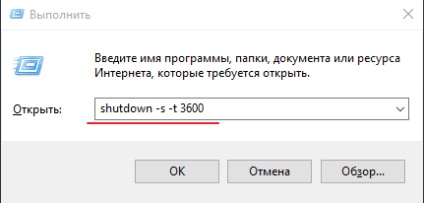
Далі нам потрібно написати час відключення комп'ютера в секундах, зверніть увагу це дуже важливо.
Ну наприклад, простий математичний розрахунок, нам потрібно що б комп'ютер був вимкнений через 1 годину кожну годину це 60 хвилин в кожній хвилині по 60 секунд, тобто простим математичним множенням 60x60 ми отримуємо цифру 3600 секунд.
ПК буде вимкнений через 3600 секунд, натискаємо клавішу Enter тим самим підтвердивши запит. Запит повинен виглядати наступним чином: shutdown -s -t 3600
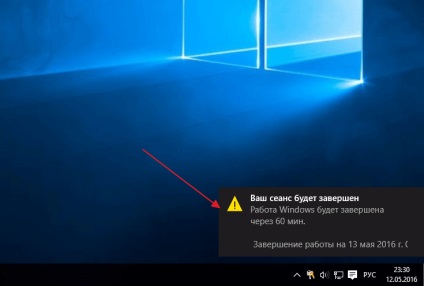
І бачимо інформацію: Робота комп'ютера буде завершена через 60 хв.
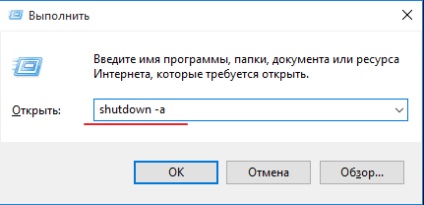
Все, комп'ютер у нас буде відключений в проміжку часу який ми задали, погодьтеся зручно?
Ніяких додаткових програм виключення Windows 10 встановлювати не потрібно!
Але хотілося б ще розповісти про невеликий нюанс, таймер ми поставили, але що якщо ми раптом передумали, і захотіли продовжити роботу?
У цьому випадку нам необхідно знову увійти в командний рядок, якщо не хочете запускати її через «пошук» то скористайтеся гарячими клавішами: WIN + R тиснемо дане поєднання, і знову потрапляємо в параметр Виконати.
Тільки пишемо вже трохи іншу команду виду: shutdown -a і натискаємо Enter
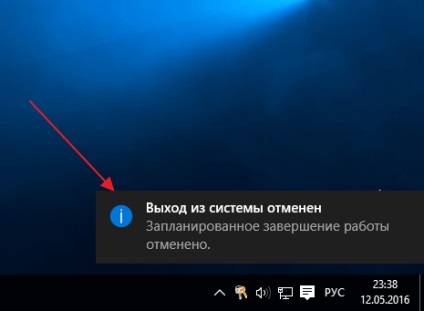
Схожі записи
- Як встановити шрифти в windows 10

- Вимоги до операційної системи windows 10

- Як включити net framework windows 10
